Tabl cynnwys
Weithiau mae'r cyfrifiadur yn gweithio'n berffaith, a dim ond y dyfeisiau cysylltiedig sy'n rhoi anhawster i ddefnyddwyr. Dyfais syml yw'r llygoden, ond mae'n hanfodol i'ch amser a dreulir ar y cyfrifiadur i'r llygoden weithio yn y lle cyntaf.
Bydd yr erthygl hon yn ymdrin â datrysiadau canrannol uchel i'ch helpu i ddefnyddio'ch llygoden i weithredu yn gywir. Cyn symud ymlaen, gwnewch yn siŵr eich bod yn gwirio porthladd y llygoden a chebl y llygoden â llaw. Efallai y bydd angen plygio'r cebl i mewn i borth gwahanol, neu gallai'r wifren gael ei difrodi.
Dadosod ac Ailosod Gyrwyr Porth USB
Tybiwch eich bod yn defnyddio llygoden allanol gyda'ch gliniadur ac yn wynebu gwall, h.y., 'Llygoden ddim yn gweithio ar liniadur' gan fod y cyrchwr yn stopio symud ac nid yw'n ymddangos ar y sgrin. Yn yr achos hwnnw, gallai fod oherwydd rhesymau posibl yn amrywio o lygoden ddiffygiol i wrthdaro caledwedd, problemau cysylltiad, system weithredu lygredig, gyrwyr anghywir neu ar goll, gyrwyr hen ffasiwn, neu ddyfeisiau wedi'u rhewi.
- 6>Rhaid Darllen: Cyrchwr Llygoden Wedi Diflannu dyma sut i'w drwsio
I ddechrau, gallwch chi ddechrau trwsio'r mater trwy geisio dadosod ac ailosod gyrwyr llygoden USB. Os yw gyrrwr y porthladd USB wedi'i lygru neu os ydych wedi ceisio defnyddio porthladd USB gwahanol, gallwch weld y gwall. Dyma'r camau i'w dilyn:
Cam 1 : Lansio 'rheolwr dyfais' gydag allwedd windows + X.

Cam 2 : Gyda chymorth bysellau saeth,amlygwch ‘rheolwr bws cyfresol cyffredinol’ yn ffenestr rheolwr y ddyfais.
Cam 3 : Ehangwch yr opsiwn o ddyfeisiau yn yr opsiwn rheolydd bws cyfresol cyffredinol. Yn y cam nesaf, tynnwch sylw at yr opsiwn o 'Dyfais Cyfansawdd USB' a chliciwch ar 'enter' i barhau. Bydd yn lansio’r ffenestr ‘eiddo’.
Cam 4 : Yn y priodweddau both USB, cliciwch ar yr opsiwn o 'gyrwyr.' Dewiswch y gyrrwr targededig a de-gliciwch i ddewis 'dadosod y ddyfais.' Cliciwch 'enter' i cadarnhau. Ailadroddwch y broses gyda'r holl ddyfeisiau cyfansawdd porthladd USB i ddadosod y gyrwyr porthladdoedd.

Cam 5: Ailgychwynnwch y ddyfais ar gyfer windows i ailosod y gyrwyr cydnaws yn awtomatig, ac yna gwiriwch a yw eich dyfeisiau pwyntio eraill neu lygoden diwifr yn weithredol.
Diweddaru'ch Gyrrwr Llygoden a Dyfeisiau Pwyntio Eraill
Gall hen yrwyr llygoden achosi gwallau sy'n amharu ar weithrediad arferol dyfeisiau caledwedd. (P'un a yw'n llygoden gysylltiedig neu ddiwifr) Gall diweddaru'r gyrwyr i'r fersiynau diweddaraf ddatrys y gwall. Dyma'r camau i ddiweddaru gyrwyr y llygoden.
Cam 1 : Lansio gwefan y gwneuthurwr i wirio'r diweddariadau diweddaraf mewn gyrwyr.
Cam 2 : Dewiswch y diweddariad cydnaws ar gyfer eich dyfais a chliciwch ar ‘lawrlwytho.’ Yna ailgychwynwch eich dyfais i wirio a yw'r gwall yn dal i fodoli wrth i'r lawrlwythiad ddod i ben.
Fel arall, gall rhywun ddefnyddio'r rheolwr dyfais idiweddaru'r gyrrwr. Dyma'r camau:
Cam 1 : Lansio 'rheolwr dyfais' gyda'r allwedd windows + X. Fel arall, cliciwch ar yr eicon ffenestri yn y brif ddewislen a dewiswch 'device manager' o'r rhestr .

Cam 2 : Yn y ffenestr nesaf, dewiswch y ddyfais a de-gliciwch arni i ddewis yr opsiwn 'diweddaru gyrrwr' o'r gwymplen.
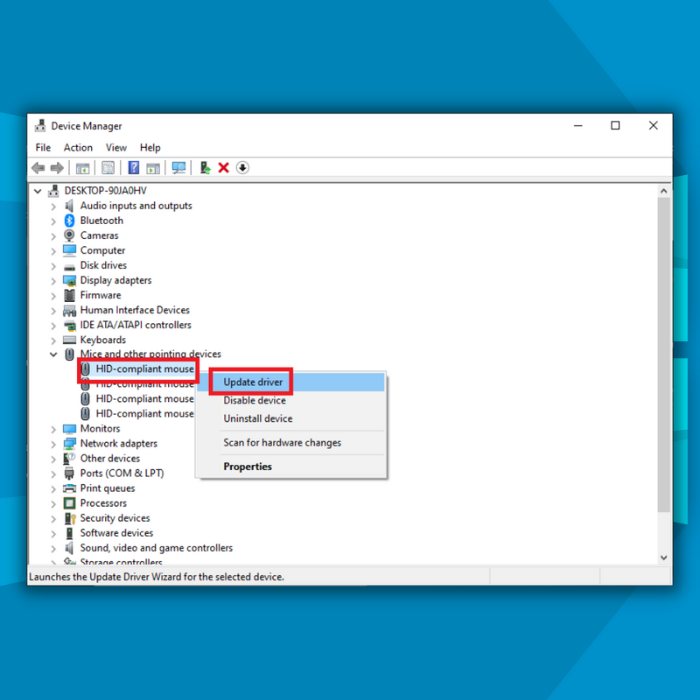
Cam 3 : Ailgychwyn eich dyfais i wirio statws y gwall wrth i'r diweddariad ddod i ben.
Actifadu Pwynt Adfer Windows
Gall adfer eich dyfais a gosodiadau touchpad i'r man gweithio olaf fynd â chi yn ôl i barth gweithio lle mae'ch dyfais yn rhydd o wallau. Felly, gall actifadu pwynt adfer y ffenestri fod yn fuddiol i fynd i'r afael â'r gwallau. Dyma'r camau i'w dilyn ar gyfer swyno pwyntiau adfer ffenestri.
Cam 1 : De-gliciwch yr eicon ffenestri yn y brif ddewislen i ddewis ‘system’ o’r rhestr.
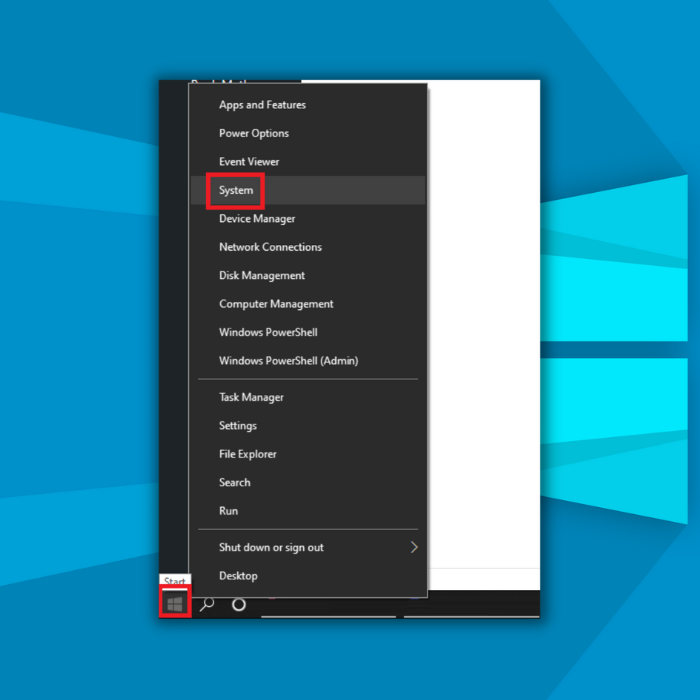
Cam 2 : Yn ffenestr y system, dewiswch yr opsiwn 'diogelu system.'
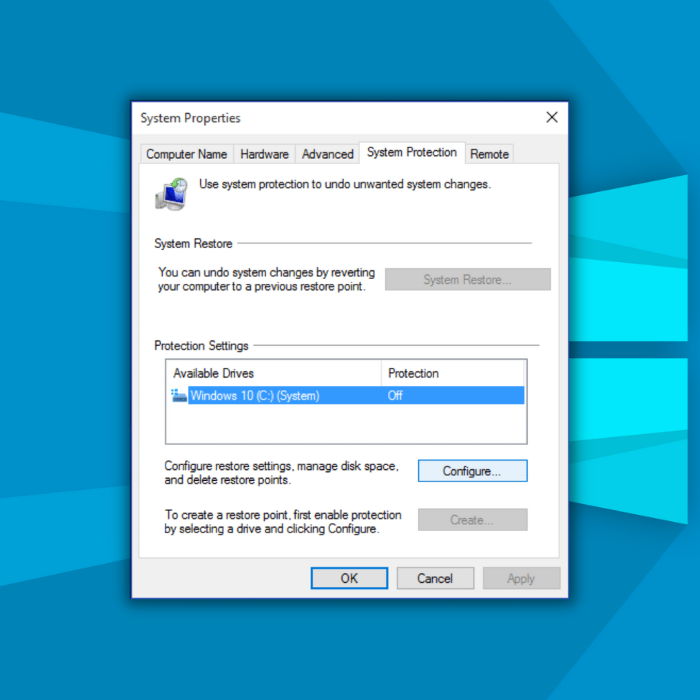
Cam 3 : Yn y ffenestr nesaf, cliciwch ar eich gyriant cynradd a dewiswch yr opsiwn 'configure.'
Cam 4 : Yn y ffenestr ffurfweddu, 'trowch system amddiffyn ymlaen.' Cliciwch 'ok' i cwblhau'r weithred. Bydd yn actifadu adfer y system ar ffenestri.

Rhedeg y Datryswr Problemau Caledwedd
Gallai rhedeg datryswr problemau ar gyfer trwsio'r gwall 'llygoden ddim yn gweithio ar liniadur' a mewnbwn llygoden ddatrys y broblem. Rhedeggall datryswr problemau caledwedd weithredu fel ateb cyflym os yw'r mater yn gysylltiedig ag unrhyw galedwedd yn methu.
> Bydd yn rhedeg sgan byr ac yn awgrymu atebion a phriodweddau priodol ar gyfer llygod diwifr eraill. Dyma'r camau i redeg y datryswr problemau.Cam 1 : Lansiwch y ‘panel rheoli’ drwy deipio ‘panel rheoli ’ ym mlwch chwilio’r bar tasgau a chliciwch ddwywaith ar yr opsiwn i’w lansio.

Cam 2 : Yn y panel rheoli, dewiswch yr opsiwn 'datrys problemau' ac yna dewis 'caledwedd a dyfeisiau.'

> Cam 3 : Bydd y ddyfais yn dechrau rhedeg datrys problemau. Gadewch i'ch dyfais redeg y sgan. Ailgychwynwch eich gliniadur i wirio a yw'r gwall wedi'i ddatrys wrth i'r sgan ddod i ben.
Ailosod Gyrrwr Llygoden Eich Gliniadur, Hyd yn oed os yw'n Llygoden Bluetooth
Os nad yw'r fersiwn diweddaraf o'r gyrwyr yn dal i ddatrys y gwall, yna gall ailosod y gyrwyr helpu. Gallwch ddefnyddio'r rheolwr dyfais i ailosod y gyrwyr. Dyma'r camau i'w dilyn:
Cam 1 : Lansio 'rheolwr dyfais' trwy dde-glicio ar yr eicon ffenestri yn y brif ddewislen a dewis 'rheolwr dyfais' o'r rhestr. Fel arall, cliciwch yr allwedd windows + X i'w lansio.

Cam 2 : Yn y ffenestr rheolwr dyfais, ehangwch 'bysellfyrddau' a dewiswch yr opsiwn 'llygod a dyfeisiau argraffu eraill' ac yna cliciwch ar y llygoden sy'n cydymffurfio â HID ' opsiwn yn y canlynolrhestr.
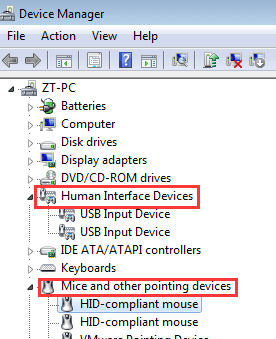
Cam 3 : Caniatewch i'ch dyfais ailgychwyn trwy ganiatáu tab gyrrwr y llygoden, a bydd yn ailosod y gyrrwr cywir ar gyfer eich llygoden.
Analluogi'r Opsiwn Cychwyn Cyflym
Gall defnyddio'r nodwedd cychwyn cyflym weithiau golli'r ffeiliau sydd wedi'u mewnosod o yrwyr sydd wedi'u gosod ar eich dyfais, gan arwain at wallau ymarferoldeb gan na fydd eich dyfais yn adnabod y ddyfais caledwedd. Felly, gallai analluogi'r nodwedd cychwyn cyflym ddatrys y broblem. Dyma'r camau i'w dilyn:
Cam 1 : Lansio'r cyfleustodau 'Run' trwy allwedd windows+ R o'r bysellfwrdd, a bydd yn lansio'r blwch gorchymyn Run.
<21Cam 2 : Yn y blwch gorchymyn, teipiwch 'control' a chliciwch 'ok' i barhau i lansio'r panel rheoli.
Cam 3 : Gosodwch y modd gweld ar 'categori' ac yna dewis yr opsiwn 'caledwedd a sain.'

Cam 4: Yn yr opsiwn 'pŵer,' cliciwch ar 'Dewiswch beth mae'r botymau pŵer yn ei wneud.' Yn y ffenestr nesaf, dewiswch yr opsiwn o 'Newid gosodiadau nad ydynt ar gael ar hyn o bryd.'

> Cam 5 : Gwiriwch a yw'r 'cychwyn cyflym' wedi'i ddiffodd. Cliciwch 'arbed newidiadau' ac ailgychwynwch eich dyfais i ddatrys y gwall. Sicrhewch eich bod hefyd yn gwirio'r addasydd USB di-wifr.

Gwirio Priodweddau Llygoden ar Ddewisiadau'r System a'r Panel Rheoli
Ffordd i ddatrys problemau ac o bosibl trwsio'r broblem hon yw trwy wirio priodweddau'r llygoden yng ngosodiadau eich system.Gellir gwneud hyn trwy fynd i'r Panel Rheoli neu Reolwr Dyfais, yn dibynnu ar eich system weithredu, a chwilio am y ddyfais benodol sy'n gysylltiedig â'ch llygoden.
Unwaith i chi ddod o hyd i ddyfais eich llygoden, dylech allu gweld ei briodweddau a gwirio am unrhyw broblemau neu wallau hysbys. Os canfyddir unrhyw rai, efallai y bydd angen i chi ddiweddaru eich gyrwyr neu gyflawni rhyw fath arall o weithdrefn datrys problemau i ddatrys y broblem.
Gall un ddatrys y broblem yn gyflym o briodweddau'r llygoden. Dyma’r camau i’w dilyn:
Cam 1 : Lansio ‘Run’ gan allwedd windows+R. Yn y blwch gorchymyn, teipiwch ‘ main.cpl ’ a chliciwch ar ‘ok’ i barhau.
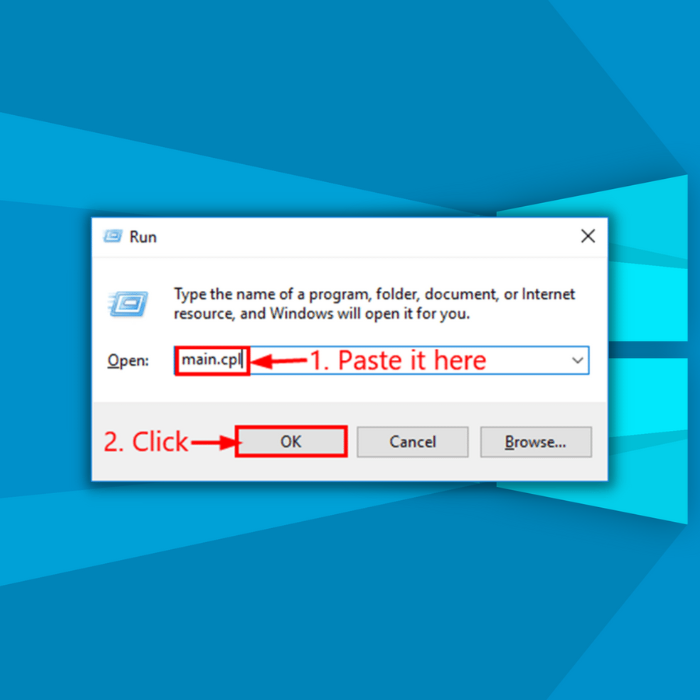
Cam 2 : Yn y ffenestr nesaf, dewiswch yr opsiwn gosodiadau dyfais. Wedi'i ddilyn gan ddewis y ddyfais darged o'r rhestr a thoglo 'galluogi.'
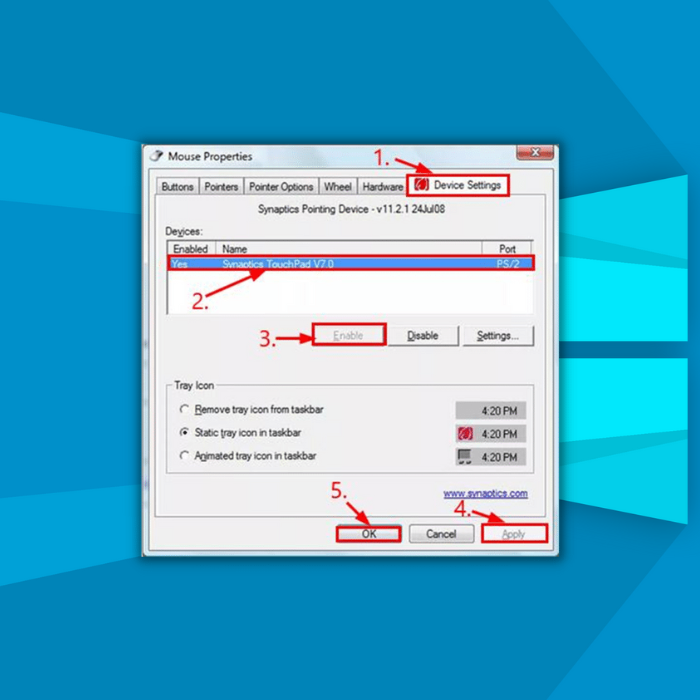
Cam 3 : Cliciwch 'Apply' i gadw'r newidiadau, ac yna cliciwch ar 'iawn' i'w cwblhau y weithred.
Rhedeg SFC Scan i Gyrrwr Cywir Wrth Dod o Hyd i Ffeiliau sydd wedi Torri
Gall llygod hefyd roi'r gorau i weithredu ac achosi gwallau oherwydd ffeiliau gyrrwr sydd wedi'u llygru neu wedi torri. Gall rhedeg sgan SFC i drwsio'r ffeiliau ddatrys y broblem. Dyma'r camau i'w dilyn:
Cam 1 : Lansio'r anogwr gorchymyn gan y botwm cychwyn a'i redeg fel gweinyddwr gyda breintiau llawn.

Cam 2 : Teipiwch ‘ sfc / scannow ’ yn yr anogwr gorchymyn. Cliciwch enter i barhau. Y sgan SFCyn cychwyn, a bydd y mater yn cael ei ddatrys cyn gynted ag y bydd wedi'i gwblhau.

Cwestiynau a Ofynnir yn Aml Ynghylch Pam nad yw Fy Llygoden Ddim yn Gweithio
Pam nad yw Fy Mhorth USB yn Derbyn Fy Llygoden?
1. Mae'n bosibl bod y porth USB wedi'i ddifrodi neu'n ddiffygiol, sy'n atal y llygoden rhag cysylltu'n iawn â'r gliniadur.
2. Os yw'r gyrwyr dyfais ar gyfer y llygoden ar goll neu wedi dyddio, gall hyn hefyd achosi problemau gyda'r porth USB a'i atal rhag derbyn dyfais llygoden.
3. Gall fod gwrthdaro meddalwedd neu anghydnawsedd â dyfeisiau eraill sydd wedi'u cysylltu â'r un porth USB hefyd, gan arwain at wallau cysylltu neu broblemau gyda llwytho ac adnabod dyfais y llygoden.
A yw Llygoden Wired yn Well na Llygoden Gliniadur Bluetooth?
Mae manteision ac anfanteision i ddefnyddio llygoden â gwifrau yn erbyn llygoden ddiwifr. Ar y naill law, mae llygoden â gwifrau fel arfer yn cynnig gwell ymatebolrwydd a thracio llyfnach, gan ei gwneud hi'n haws cyflawni tasgau hapchwarae neu ddylunio graffeg. Ar y llaw arall, mae'n bosibl y bydd llygoden ddi-wifr yn cynnig rhai manteision dros ei chymar â gwifrau.
Mae rhai modelau o lygod Bluetooth yn cynnwys nodweddion fel synhwyro symudiadau neu adnabod ystumiau a all wella eu perfformiad mewn tasgau penodol. Fodd bynnag, mae'r nodweddion hyn yn aml yn dod ar gost tagiau pris uwch a bywyd batri byrrach o gymharu â modelau mwy sylfaenol o lygod Bluetooth.Gyrrwr?
Un effaith bosibl o ddiweddariadau gyrrwr llygoden USB ar yrrwr cyfrifiadur yw y gall achosi i'r gyrrwr fynd yn anghydnaws â'r system weithredu neu gymwysiadau eraill sy'n dibynnu arno i weithredu.
Gall hyn arwain at wallau neu ddiffygion eraill yn y system, a all effeithio ar berfformiad y llygoden a'i gwneud yn fwy heriol i'w defnyddio. Mae effeithiau posibl eraill diweddariadau gyrrwr ar yrwyr llygoden yn cynnwys mwy o sefydlogrwydd a pherfformiad a gwell cydnawsedd â meddalwedd a systemau gweithredu mwy newydd.
I leihau'r risgiau hyn, dylai defnyddwyr cyfrifiaduron fonitro unrhyw ddiweddariadau gyrrwr llygoden USB yn ofalus ar gyfer eu llygod a sicrhau maent yn gydnaws â'u gosodiad presennol. Gallant hefyd ymgynghori â chymorth technegol neu gyd-ddefnyddwyr i helpu i benderfynu a yw'n werth rhoi diweddariad ar waith.

